La stampante non stampa correttamente i documenti Publisher
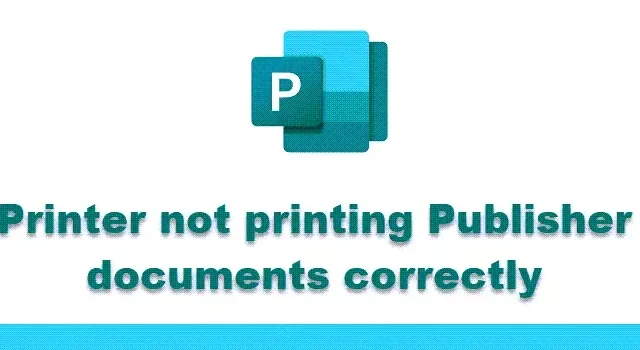
Microsoft Publisher è il software multiuso di Microsoft per la creazione di volantini, brochure, opuscoli, calendari, layout e molto altro. Dopo tutto il duro lavoro, vuoi stampare il tuo documento. Ma cosa succede se scopri che la stampante non stampa correttamente i documenti Publisher?
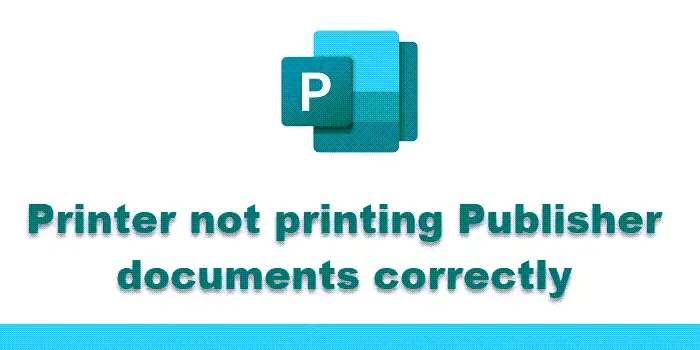
È possibile eseguire alcune operazioni per risolvere i problemi e riparare la stampante e il Publisher. A seconda del tipo di errore, dovrai applicare una correzione diversa.
La stampante non stampa correttamente i documenti Publisher
Se ti accorgi che la tua stampante non stampa correttamente i documenti Publisher, i motivi possono essere diversi. Questo articolo ti illustrerà alcuni modi per risolvere la causa.
- Controllare la stampante
- Controllare l’impostazione della pagina per il documento
- Controllare le impostazioni di stampa
- Controllare le proprietà della stampante
1] Controllare la stampante
I documenti dell’editore potrebbero non essere stampati correttamente a causa di un problema con la stampante. Assicurati che la stampante sia collegata correttamente all’alimentazione. Se stai utilizzando una connessione wireless, controlla la connessione. Potrebbe essere necessario utilizzare una connessione cablata se si sospetta che il problema sia dovuto alla connessione wireless. È necessario controllare i materiali di consumo della stampante, come inchiostro, toner e carta. Se tutti funzionano correttamente, stampare una pagina di prova direttamente dalla stampante utilizzando le combinazioni di pulsanti o le impostazioni sulla stampante. Se la pagina di prova viene stampata correttamente, significa che c’è qualcosa che non va nel computer o nella connessione al computer.
2] Controllare l’impostazione della pagina per il documento
Documenti diversi avranno impostazioni di pagina diverse in base al software e al tipo di stampante. Se la stampante non stampa correttamente i documenti di Publisher, potrebbe esserci un conflitto tra l’impostazione del documento in Publisher e la stampante. La stampante potrebbe non supportare la configurazione del documento. Dovresti andare alle impostazioni di stampa per il documento in Publisher. È necessario modificare le impostazioni per il documento e la carta di destinazione. Se la tua stampante dispone di più vassoi, assicurati che la stampa venga indirizzata al vassoio corretto. Alcune stampanti potrebbero inviare o meno automaticamente il documento al vassoio corretto.
Se hai impostato il documento per una stampante laser che supporta un margine più stretto, potresti dover modificare l’impostazione del margine se prevedi di utilizzare una stampante a getto d’inchiostro. Se si stampano più documenti su un unico foglio, potrebbe essere necessario regolare lo spazio tra di essi per evitare che vengano tagliati.
3] Controllare le impostazioni di stampa
Quando vai a stampare, assicurati di avere le impostazioni colore corrette, pagine per foglio, formato carta, lato di stampa e impostazioni colore. Se queste impostazioni non sono predefinite, la stampa potrebbe non essere corretta se si dimentica di configurarle prima di inviarle alla stampante.
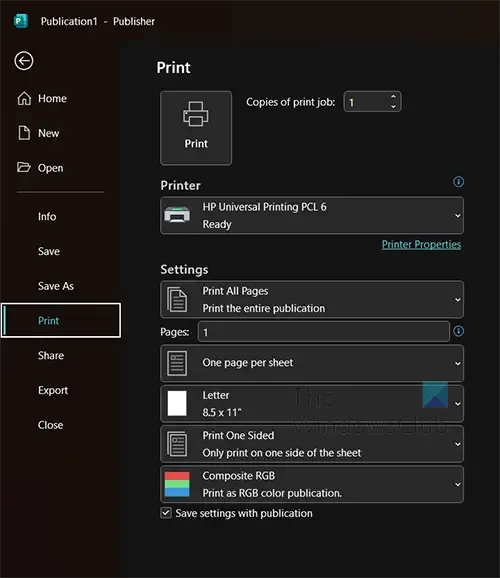
Per verificare le impostazioni della stampante, vai su File quindi Stampa .
Verranno visualizzate le impostazioni di stampa correnti per la stampante selezionata. Puoi fare clic sulla freccia del menu a discesa per selezionare un’altra stampante se quella corrente non è quella su cui desideri stampare. Potresti pensare che la stampante stia stampando in modo errato quando hai selezionato le impostazioni errate.
Pagine per foglio
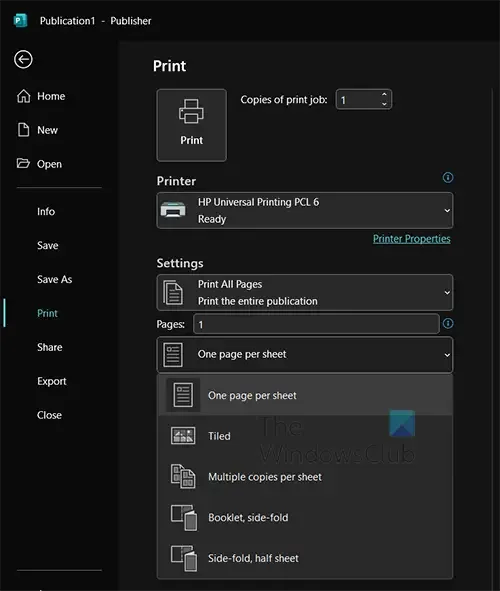
Assicurati che siano selezionate le pagine corrette per foglio in modo che corrispondano al tuo documento. Puoi scegliere di posizionare più pagine su un foglio di carta, assicurandoti che ciò che ti aspetti sia ciò che inserisci nelle impostazioni.
Dimensioni della pagina
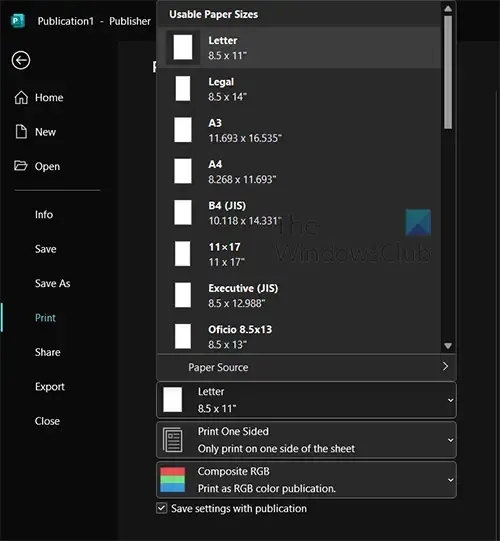
Seleziona la dimensione pagina corretta per il tuo documento. Se si stampano più articoli sulla stessa pagina, è necessario assicurarsi che le dimensioni della pagina siano corrette per adattarli. Seleziona la dimensione pagina corretta che corrisponde al tuo documento.
Stampa sui lati
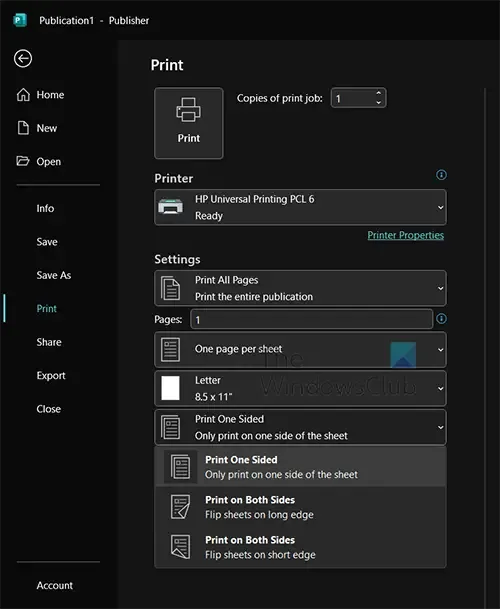
Se hai un documento che desideri stampare su entrambi i lati o su un lato, dovrai selezionare quello corretto.
Colore o scala di grigi
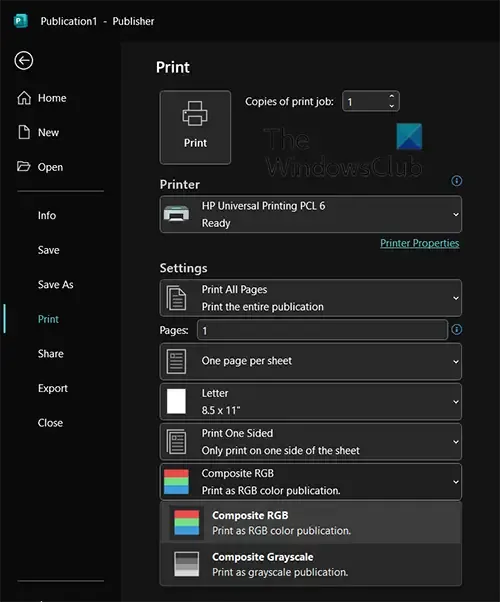
Quando decidi di stampare, puoi dire a Publisher di stampare un documento a colori a colori o in scala di grigi. Assicurati solo di aver selezionato quello corretto.
4] Controlla le proprietà della stampante
A volte è necessario apportare modifiche alle proprietà della stampante, ma è possibile farlo solo da Windows. La modifica di queste impostazioni può aiutare con la qualità di stampa e il colore. Se l’inchiostro sta per esaurirsi, è possibile aumentare la qualità di stampa consentendo alla stampante di utilizzare un po’ più inchiostro. Se la stampante supporta determinati tipi di carta, potrebbe essere necessario selezionare le impostazioni per tali tipi di carta.
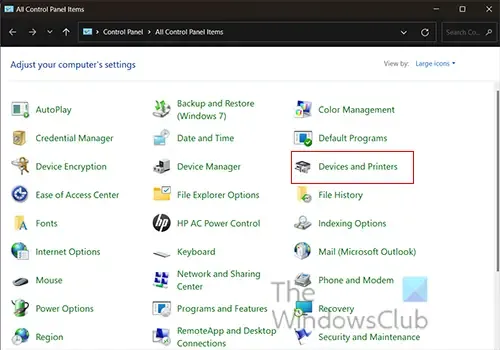
Per accedere alle proprietà della stampante, vai su Start, quindi cerca Pannello di controllo . Quando si apre la finestra Pannello di controllo, fare clic su Dispositivi e stampanti .
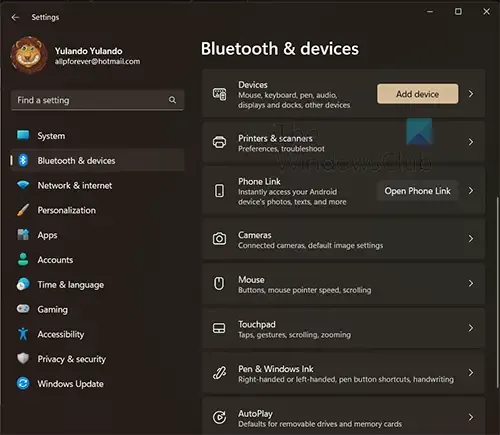
Quando fai clic su Dispositivi e stampanti verrai indirizzato alla finestra Bluetooth e dispositivi . Fare clic sul pulsante Stampanti e scanner.
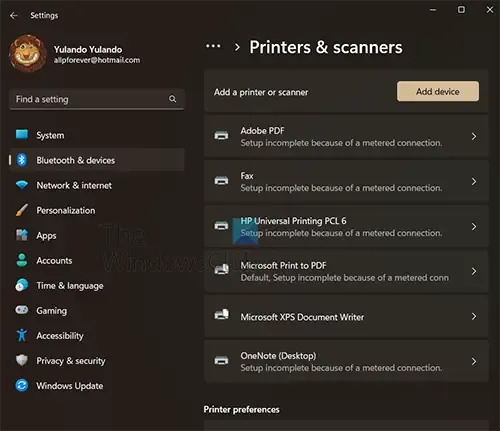
Nella finestra Stampanti e scanner, vedrai un elenco di tutte le stampanti installate. Fare clic sulla stampante di cui si desidera accedere alle proprietà.
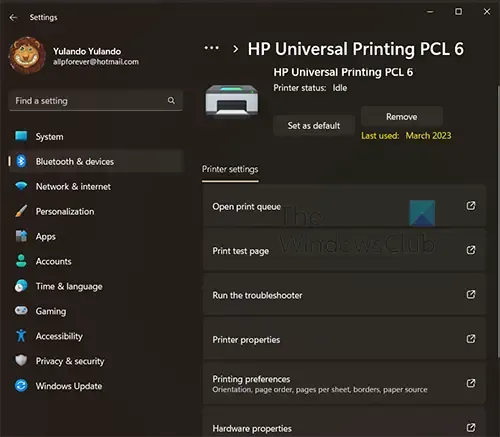
Ora che sei nelle impostazioni della stampante, fai clic su Preferenze stampa . Ora farai clic su Avanzate e qui potrai regolare le impostazioni disponibili per la tua stampante, come il formato della carta , le impostazioni del colore e la qualità di stampa . Una volta terminato, fare clic su OK .
Come si stampa un documento Publisher?
Quando sei pronto per stampare il tuo documento Publisher, vai su File, quindi su Stampa. Scegli la stampante che desideri utilizzare per stampare se disponi di più stampanti. Puoi anche scegliere di apportare modifiche alle impostazioni per la stampa. Una volta terminato, fai clic su Stampa per inviare il documento alla stampante.
Perché la stampante taglia i bordi quando stampo?
Le stampanti taglieranno il contenuto dal documento se il contenuto si trova all’esterno dell’area stampabile della stampante. L’area stampabile sarà diversa da stampante a stampante. Le stampanti laser solitamente sono in grado di stampare più vicino al bordo della carta. Le stampanti devono essere in grado di trattenere la carta per farla passare attraverso la stampante. Per assicurarti che il tuo lavoro non venga tagliato, esegui un’anteprima di stampa prima di stampare.



Lascia un commento